Com fer fletxes rectes, inclinades i corbes a Word des del teclat
A Word podem realitzar diferents tipus de treballs, això és degut a que compta amb moltes funcions que us admeten gaudir completament d'aquest processador. Una daquestes funcions són les fletxes rectes, inclinades i corbes des del teclat.
Per entendre millor com es fan, respondrem aquestes cinc preguntes: Com s'han d'inserir les fletxes corbes, rectes i inclinades en Word? També, quines ordres cal aplicar per col·locar les fletxes? Què és el codi ASCII? I finalment, a quina part es poden veure els caràcters especials de Word? i Com inserir fletxes usant el codi Unicode?

Com crear un COLLAGE fàcil a Word [Imatges]
Aprèn com pots crear un collage al Word amb imatges de forma senzilla.
Com s'han d'inserir les fletxes corbes, rectes he inclinades a Word?
Com s'han d'inserir les fletxes corbes a Paraula? En estar al document de Microsoft, només hauràs de donar-li un clic a “Inserir” que està a la part de dalt. Després, clica l'opció “Formes”, prem “Línies” i escull la fletxa corba i col·loca-la al teu document Word que desitges que estigui i amb la mida que vulguis.
Com s'han d'inserir les fletxes rectes i inclinades en Word? Estant al document de Microsoft, només hauràs de donar-li un clic a “Inserir” que està a la part de dalt. Després, has de fer clic a l'opció “Il·lustracions” i després “Línies i Connectors” i selecciona la fletxa recta o inclinada.
Quines ordres cal aplicar per col·locar les fletxes?
Hi ha una infinitat d'ordres que pots aplicar per col·locar les fletxes que vulguis des del teclat, i aquí et portem com fer-ho. En tots els casos has de col·locar en primer lloc el número i després prémer la tecla Alt+X al mateix temps.
Aquestes són les ordres a aplicar segons sigui la teva preferència:'Apuntant a l'esquerra (←): 2190, Apuntant a la dreta (→): 2192, Apuntant cap amunt (↑): 2191, Apuntant cap avall (↓): 2193, Apuntant dreta i esquerra (↔ ): 2194, Apuntant amunt i avall (↕): 2195, Apuntant cap amunt i esquerra (↖): 2196, Apuntant cap amunt i dreta (↗): 2197, Apuntant cap avall i esquerra (↙): 2199, Apuntant cap avall i dreta (↘): 2198′.
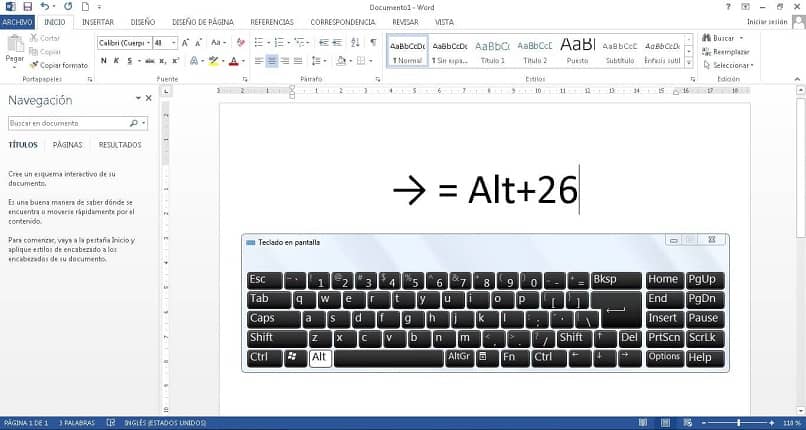
Què és el codi ASCII?
El teclat del nostre ordinador o altre dispositiu electrònic té una quantitat de caràcters limitat. És per això, que es va crear el codi Codi estàndard americà per a l'intercanvi d'informació a les sigles ASCII. Aquest és un model que representa uns caràcters als teus dispositius electrònics a través d'un grup de números acceptats per qualsevol ordinador, independentment del lloc que hagi estat fabricat.
Aquest el que fa és combinar les tecles en Word perquè puguis tenir una lletra o signe, com a fletxes que no es veu a simple vista al teu teclat. Et posem com a exemple, el que vulguis col·locar un signe d'interrogació o una Ñ en un teclat en anglès, ja que aquest no el porta. Per aquest motiu, has de col·locar el codi ASCII que seria el següent: Alt+168 o Alt+164 respectivament.
A quina part es poden veure els caràcters especials del Word?
Per veure en quina part es troben els caràcters especials del Word, has de dirigir-te a la finestra que està ubicada a la part de dalt del document de Microsoft.
Allí, has de clicar a la selecció titulada inserir, després a la cantonada costat dret ubica l'opció “Símbol”, el qual has de prémer, ia baix et sortirà “Més símbols”. Quan ja siguis, visualitzaràs una gran varietat de caràcters igual que una combinació de tecles que hauràs de punxar perquè pugui fixar-les en el teu document Word.
Alhora, és fantàstic veure que la forma de fixar les diferents fletxes i caràcters especials de Word. I això és perquè són moltíssimes més les quantitats que hi ha de les que el teclat et pugui presentar fixades. Això porta com a resultat, que se't presenti una varietat o barreges de tecles que consenten propagar molt més el conjunt de caràcters que es puguin afegir.
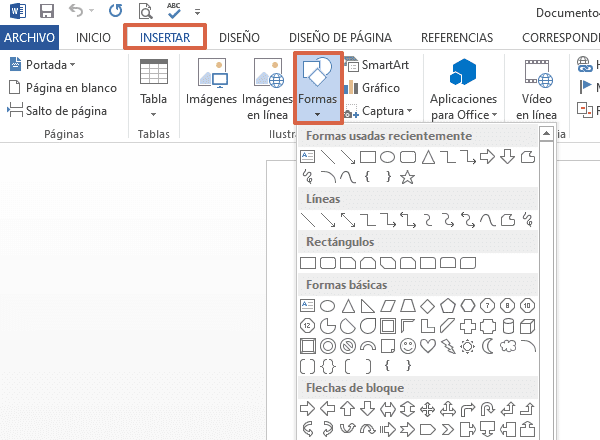
Com inserir fletxes usant el codi Unicode?
Unicode és una de les fonts que té Word per defecte, que també posseeix una varietat de fletxes que les pots col·locar al teu document de Microsoft des del teclat. Per saber com inserir fletxes usant el codi Unicode hauràs de cliquejar una composició de tecles de forma correcta.
Per això, has d'usar els números del teclat numèric que estan ubicats a la dreta d'aquest, i no el d'alfanumèric que és el que està situat a la part de dalt.

Microsoft Dynamics CRM programari CRM per a empreses
Descobreix el nou programari per a empreses que ha creat Microsoft.
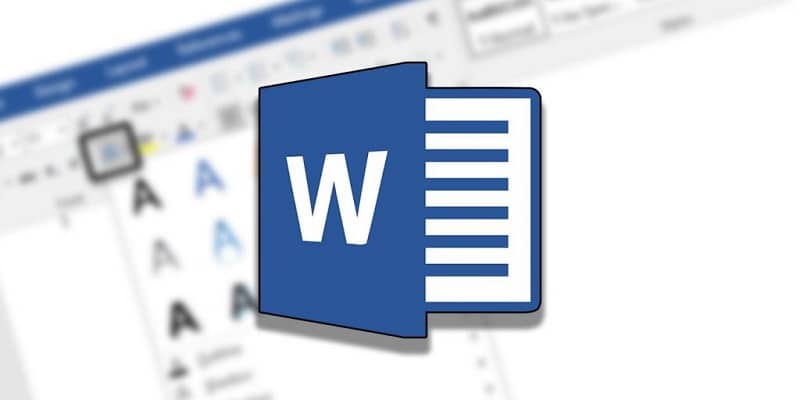
A continuació, t'indiquem la forma correcta de inserir fletxes usant el codi Unicode, així que segueix-los d'aquesta manera:
- “Apuntant cap amunt i avall (↕): Alt+18, Variant de l'ordre de dalt (↨): Alt+23, Apuntant cap amunt (↑): Alt+24, Apuntant cap avall (↓): Alt+25, Apuntant cap a la dreta (→): Alt+26, apuntant cap a l'esquerra (←): Alt+27”.
Seguint totes aquestes especificacions que us deixem podreu aprofitar al màxim una de les tantes funcions que us ofereix el programa ofimàtic de Word.